[게임 엔진] 유니티(Unity) 설치 가이드
게임 개발을 위한 유니티 설치방법을 기록하고자 합니다.

1. 유니티 (Unity) 소프트웨어
유니티 (Unity)는 3D / 2D 비디오 게임의 개발환경을 제공하는 게임엔진이자, 3D 애니메이션 건축 시각화, 가상현실,
증강현실 등 인터랙티브 콘텐츠 제작을 위한 통합 제작 도구이다.
※ 게임 엔진 : 게임 개발을 위해 여러 기능을 제공하여, 게임을 쉽게 제작할 수 있도록 하는 프로그램.


유니티는 C# 객체 지향 언어를 사용하여 개발을 할 수 있도록 지원한다. 스크립트 작성은 유니티와 함께 설치되는
Visual Studio를 이요하며, 다른 편집기와 연동하는 것도 가능하다.
2. 유니티 라이선스
아래와 같이 유 / 무료 사용이 가능하며, 이번 설치에는 Unity Personal를 설치하고자 한다.

3. 유니티 설치
유니티를 설치해 보겠습니다. https://unity.com/kr에 접속합니다.
아래의 화면과 같이 화면 상단의 `플랜 및 가격’에 들어가면 라이선스 정보가 나옵니다.

여기서 Unity Personal의 지금 다운로드를 클릭하여 다운로드를 한다.


그러면 하기와 같이 UnityHubSetup. exe를 다운로드할 수 있다.
이 파일을 더블 클릭하여 설치를 시작한다.

설치 폴더 경로를 입력한다.

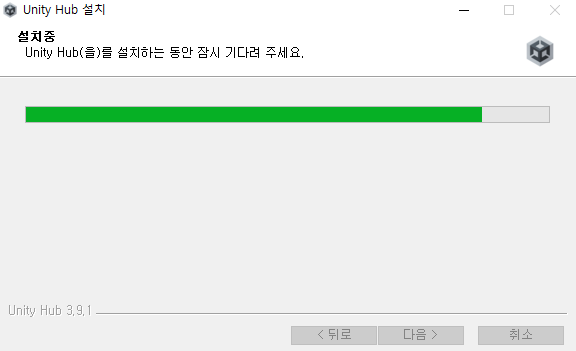

4. Unity 라이선스 설정
Unity Hub를 실행시킵니다.

로그인하면 Unity Edit를 설치합니다.

여기서 기어 모양의 설정(Preferences)을 가면 아래와 같이 라이선스 항목이 있습니다.

여기에 ADD new License를 Free personal license로 설정해 주면 됩니다.

에디터와 함께 설치할 모듈을 선택합니다.
특히 ‘Visual Studio’라는 프로그래밍을 위한 에디터는 반드시 포함합니다.
스마트폰 게임으로 배포하고 싶다면 ‘Android Build Support(아이폰이나 아이패드는 ‘iOS Build Support’,
맥은 ‘Mac Build Support’)’를 체크합니다.
웹 애플리케이션을 위한 ‘WebGL Build Support’와 ‘Language Packs(Preview)’에서 ‘한국어’도 체크합니다.
WebGL은 브라우저에서 게임을 실행할 수 있게 하는 모듈입니다.

이렇게 설정을 하면 유니티를 사용할 준비가 마쳐집니다.